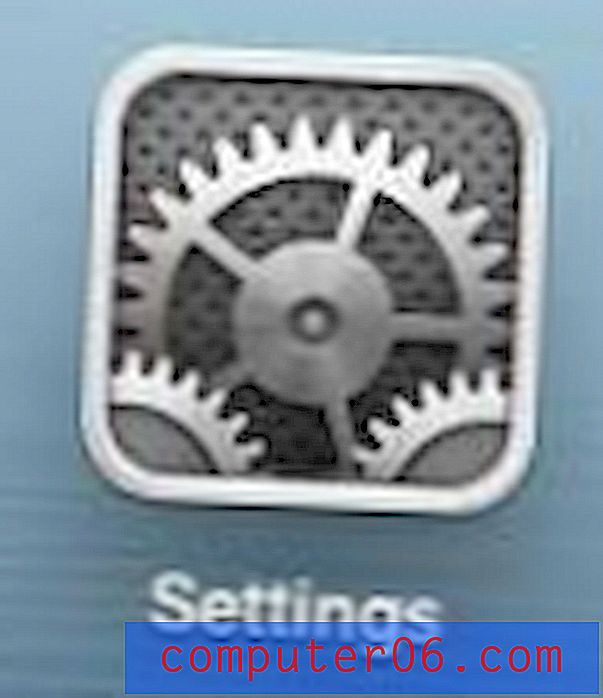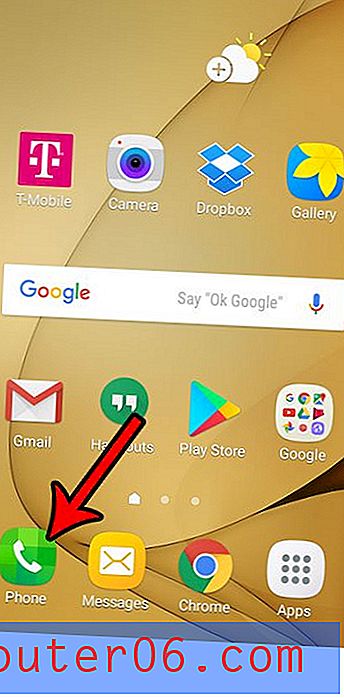Apple Magic Mouse feilsøkingsveiledning for Mac og PC (8 problemer)
Jeg må innrømme det: Jeg stoler veldig på en mus når jeg jobber med datamaskinen min.
Selv nå, når jeg skriver denne artikkelen, er det eneste verktøyet jeg bruker Mac-tastaturet - men jeg er fremdeles vant til å bevege fingeren for å berøre Apple-musen min nå og da. Det kan være en dårlig vane; Jeg har bare vanskelig for å endre. Jeg har prøvd, men alltid endte opp med å føle at noe manglet.
Jeg bruker en Magic Mouse 2, og har aldri noe problem med det. Men det var ikke tilfelle da jeg først mottok det for over ett år siden. Jeg åpnet den spent, slo den på og koblet den til Mac-en min, bare for å finne at den ikke ville bla opp og ned!
Grunnen? Lang historie kort: Enheten var ikke kompatibel med macOS-versjonen som MacBook Pro kjørte. Problemet ble løst etter at jeg brukte noen timer på å oppdatere Mac-en til en nyere MacOS.
Dette er bare ett av problemene jeg møtte med min magiske mus 2. Jeg har stått overfor ganske mange andre problemer, spesielt da jeg brukte Magic Mouse på min PC (HP Pavilion, Windows 10).
I denne guiden deler jeg problemene og løsningene med Magic Mouse. Jeg håper du synes de er nyttige.
Magiske museproblemer på macOS
Utgave 1: Hvordan koble Magic Mouse til Mac for aller første gang
Se denne 1 minutters YouTube-videoen laget av Dan.
https://youtu.be/toiyP1spp-cVideo kan ikke lastes fordi JavaScript er deaktivert: Hvordan koble Apple Magic Mouse til Mac (https://youtu.be/toiyP1spp-c)Utgave 2: Magisk mus vil ikke koble til eller koble seg sammen
Først av alt, sørg for at den trådløse musen er byttet. Forsikre deg også om at Mac Bluetooth er slått på. Flytt deretter musen eller trykk for å klikke på den. Dette vekker ofte enheten. Hvis det ikke fungerer, start Mac-maskinen på nytt.
Hvis det fremdeles ikke hjelper, kan batteriet på musen være lite. Lad det i flere minutter (eller bytt ut AA-batteriene med nye hvis du bruker en tradisjonell Magic Mouse 1) og prøv på nytt.
Merk: Hvis du er som meg, og har en tendens til å skyve musebryteren til “av” etter å ha stengt av Mac-en for å spare batteri, må du huske å skyve bryteren til “på” før du starter Mac-maskinen. Ganske mange ganger, da jeg skrudde på bryteren på et upassende tidspunkt, kunne jeg ikke finne eller bruke musen i det hele tatt og måtte starte Mac-maskinen på nytt.
Utgave 3: Magic Mouse One Finger Scroll fungerer ikke
Denne saken irriterte meg en stund. My Magic Mouse 2 ble koblet til Macen min, og jeg kunne flytte musepekeren uten problemer, men rullefunksjonen fungerte ikke i det hele tatt. Jeg kunne ikke bla opp, ned, til venstre eller høyre med en finger.
Vel, synderen viste seg å være OS X Yosemite, som inneholder de verste feilene relatert til Wi-Fi, Bluetooth og Apple Mail. For å sjekke hvilken macOS-maskinen din kjører, klikker du på Apple-logoen øverst i venstre hjørne og velger Om denne Macen .

Løsningen? Oppgrader til en nyere macOS-versjon. Jeg prøvde, og problemet var borte.
Utgave 4: Magic Mouse Holder frakobling eller frysing på Mac
Dette skjedde også med meg, og det viste seg at musebatteriet mitt var lite. Etter lading oppstod problemet aldri igjen. Etter å ha sett denne Apple-diskusjonen, bidro noen Apple-brukere også til andre rettelser. Jeg har oppsummert dem her, ordren er basert på enkel implementering:
- Lad musebatteriet.
- Koble fra andre eksterne enheter, og flytt musen nærmere Mac-en for å få et sterkere signal.
- Koble musa og reparer den. Om mulig, gi nytt navn til enheten.
- Tilbakestill NVRAM. Se dette Apple-støtteinnlegget for hvordan.
Utgave 5: Slik konfigurerer du musepreferanser
Hvis du vil justere musens sporingshastighet, aktivere høyreklikk, legge til flere bevegelser osv., Er Musepreferanser stedet å gå. Her kan du tilpasse preferansene dine med Apples intuitive demoer vist til høyre.
Klikk på Bluetooth-ikonet på øverste menylinje, flytt til musenavnet ditt og klikk "Åpne musepreferanser."
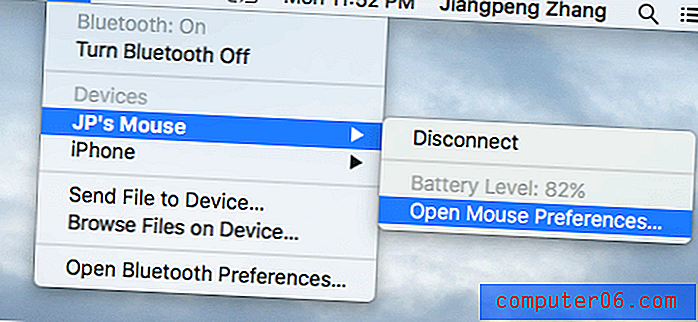
Et nytt vindu som dette dukker opp. Velg nå hva du vil endre, og det vil tre i kraft umiddelbart.
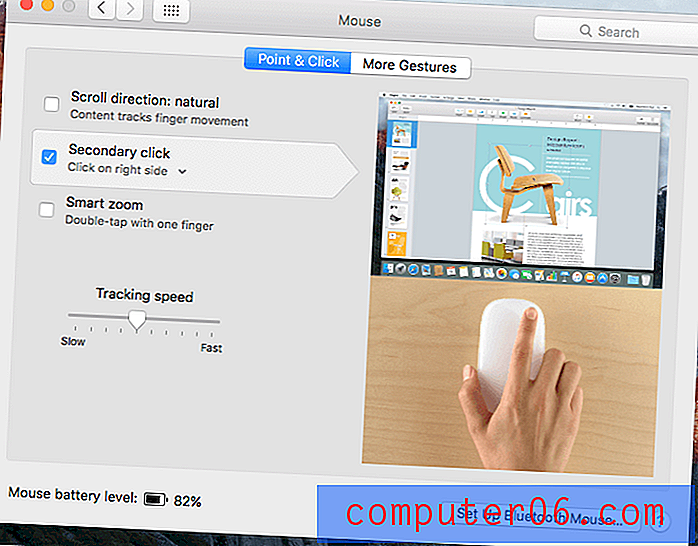
Problemer med magiske mus på Windows
Ansvarsfraskrivelse: Følgende problemer er rent basert på min observasjon og erfaring med å bruke Magic Mouse på min HP Pavilion bærbare datamaskin (Windows 10). Jeg har ennå ikke testet det med Windows 7 eller 8.1, eller mens jeg bruker Windows på en Mac via BootCamp eller virtuell maskinvare. Som sådan kan det hende at noen av løsningene ikke nødvendigvis fungerer med din PC.
Utgave 6: Slik kobler du Magic Mouse til Windows 10
Trinn 1: Finn Bluetooth-ikonet på oppgavelinjen nederst til høyre. Hvis den ikke vises der, kan du se denne diskusjonen for å lære hvordan du aktiverer den. Høyreklikk på den og velg "Legg til en Bluetooth-enhet".
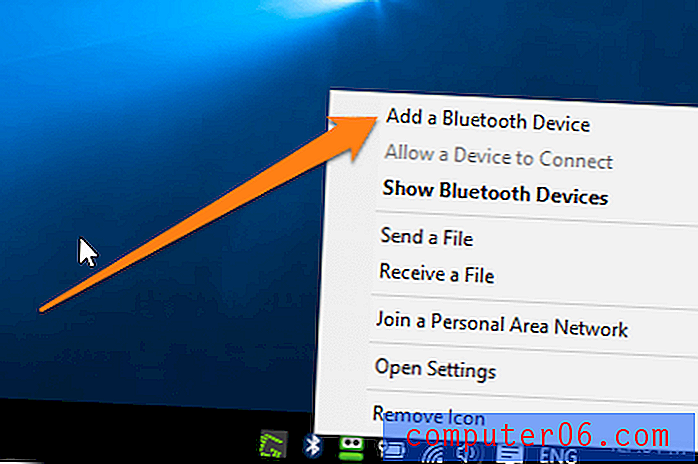
Trinn 2: Søk etter din magiske mus og klikk for å sammenkoble den. Forsikre deg om at du har slått på Bluetooth, og skyv musebryteren til “på”. Siden jeg allerede har parret musen, viser den nå "Fjern enhet".
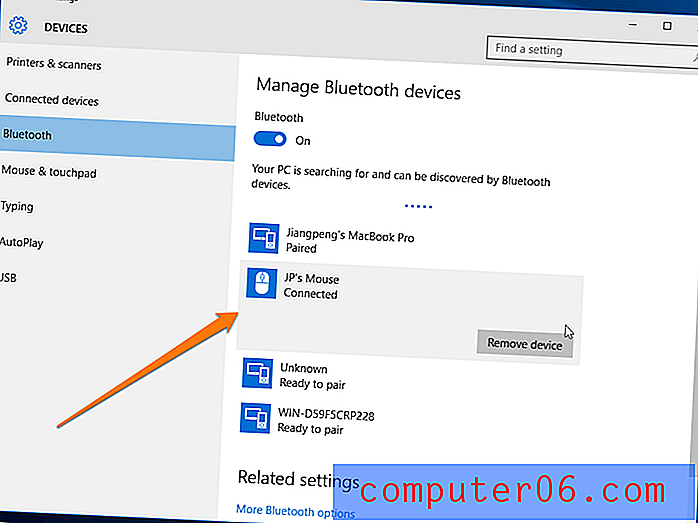
Trinn 3: Følg resten av instruksjonene PC-en din fører deg gjennom, og vent deretter noen sekunder. Du skal kunne bruke musen nå.
Utgave 7: Magisk mus ruller ikke på Windows 10
Du må installere noen drivere for at det skal fungere.
Hvis du installerte Windows 10 via BootCamp på din Mac, tilbyr Apple Boot Camp Support Software (Windows-drivere) tilgjengelig her. Klikk på den blå knappen for å laste ned driverne (882 MB i størrelse). Følg deretter instruksjonene i denne videoen for å installere dem riktig:
https://youtu.be/pwnkklyP5YgVideo kan ikke lastes fordi JavaScript er deaktivert: Hvordan bruke Magic Mouse på Windows 10 / 8.1 / 8/7 / Vista (https://youtu.be/pwnkklyP5Yg)Hvis du er som meg og bruker Windows 10 på en PC, kan du laste ned disse to driverne (AppleBluetoothInstaller64 og AppleW WirelessMouse64) fra dette forumet ( merk: språket er kinesisk ). Etter å ha installert dem på min Windows 10-baserte HP, fungerer rullefunksjonen Magic Mouse utrolig. I tillegg er de gratis. Rop ut til de kinesiske nørdene for å utvikle dem.
Jeg prøvde også et annet verktøy som heter Magic Utilities. Det fungerte fint også, men det er et kommersielt program som tilbyr en 28-dagers gratis prøveperiode. Etter at prøveperioden er over, må du betale $ 14, 9 per år for abonnement. Så hvis gratis drivere ovenfor ikke fungerer, er Magic Utilities et godt alternativ.
Utgave 8: Slik konfigurerer du Magic Mouse på Windows 10
Hvis du føler at rullingen ikke er jevn, høyreklikker ikke fungerer, pekerhastigheten er for rask eller treg, eller vil bytte høyrehendt til venstrehendt eller omvendt osv., Kan du endre dem i Musegenskaper .
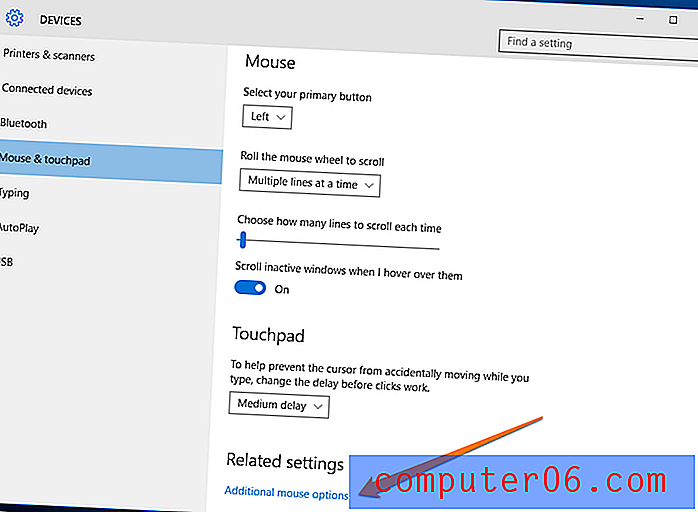
I de samme enhetsinnstillinger-vinduene (se utgave 1), under Relaterte innstillinger, klikker du på "Flere musealternativer". Et nytt vindu dukker opp. Naviger nå til de forskjellige fanene (knapper, pekere, hjul, etc.) for å gjøre de endringene du ønsker. Ikke glem å klikke “OK” for å lagre innstillingene.
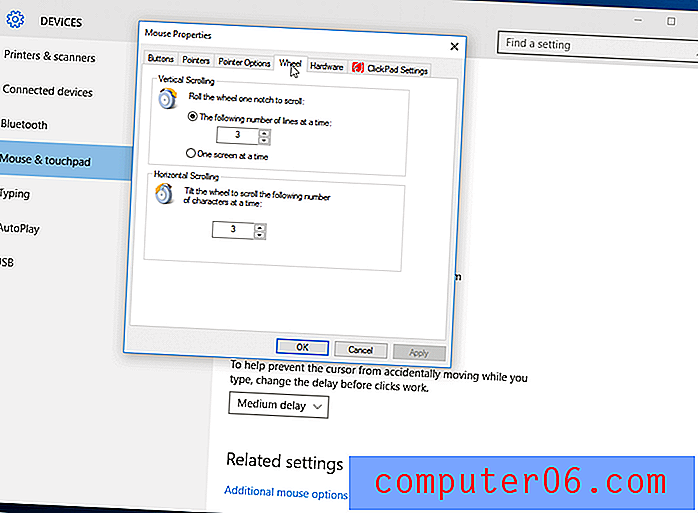
Avsluttende ord
Dette er alle problemene og løsningene jeg ønsket å dele med deg angående bruk av Magic Mouse 2 på en Mac eller PC. Hvis du synes denne guiden er nyttig, vennligst del den ut. Hvis du har et annet problem som jeg ikke har behandlet her, kan du gi meg beskjed ved å legge igjen en kommentar nedenfor. I mellomtiden kan du sjekke ut relaterte artikler nedenfor:
- 5 kvalitetsalternativer til Apples Magic Mouse 2
- Magic Mouse vs. Magic Trackpad: Hvilken skal jeg bruke?
- Den beste musen for Mac
PS det er mange rykter om Magic Mouse 3, se her, her og her. Forhåpentligvis vil versjon 3 løse noen eller alle problemene som versjon 2 har.